Як працювати з історією завдань та коментарями
При управлінні проєктами необхідно стежити за безліччю завдань та взаємодіяти з командою. Для ефективної побудови процесів ви можете переглядати історію роботи над завданням, а також залишати коментарі та прикріплювати документи для обговорення з командою.
Розглянемо, як відправляти та переглядати коментарі та історію роботи із завданням.
Як працювати з коментарями
Коментарі — це інструмент для роботи з командою, який дозволяє спілкуватися, обмінюватися інформацією, зберігати дані, ділитися зауваженнями та розв'язувати питання.
Щоб залишити коментар, перейдіть до картки завдання та введіть повідомлення в поле Коментар (Notes). Ви можете ввести до 5 тисяч знаків, а також тегнути менеджера та прикріпити файли.
За допомогою кнопки Enter ви можете переносити текст на інший рядок або створювати абзац. Після введення коментаря натисніть кнопку Надіслати (Send).
Наприклад, члени команди можуть звітувати про прогрес роботи над завданням, ділитися новими даними, просити приєднатися відповідального, уточнювати інформацію або зазначати причини затримок.
Щоб повідомити іншому члену команди про коментарі, введіть символ @ та виберіть відповідального.
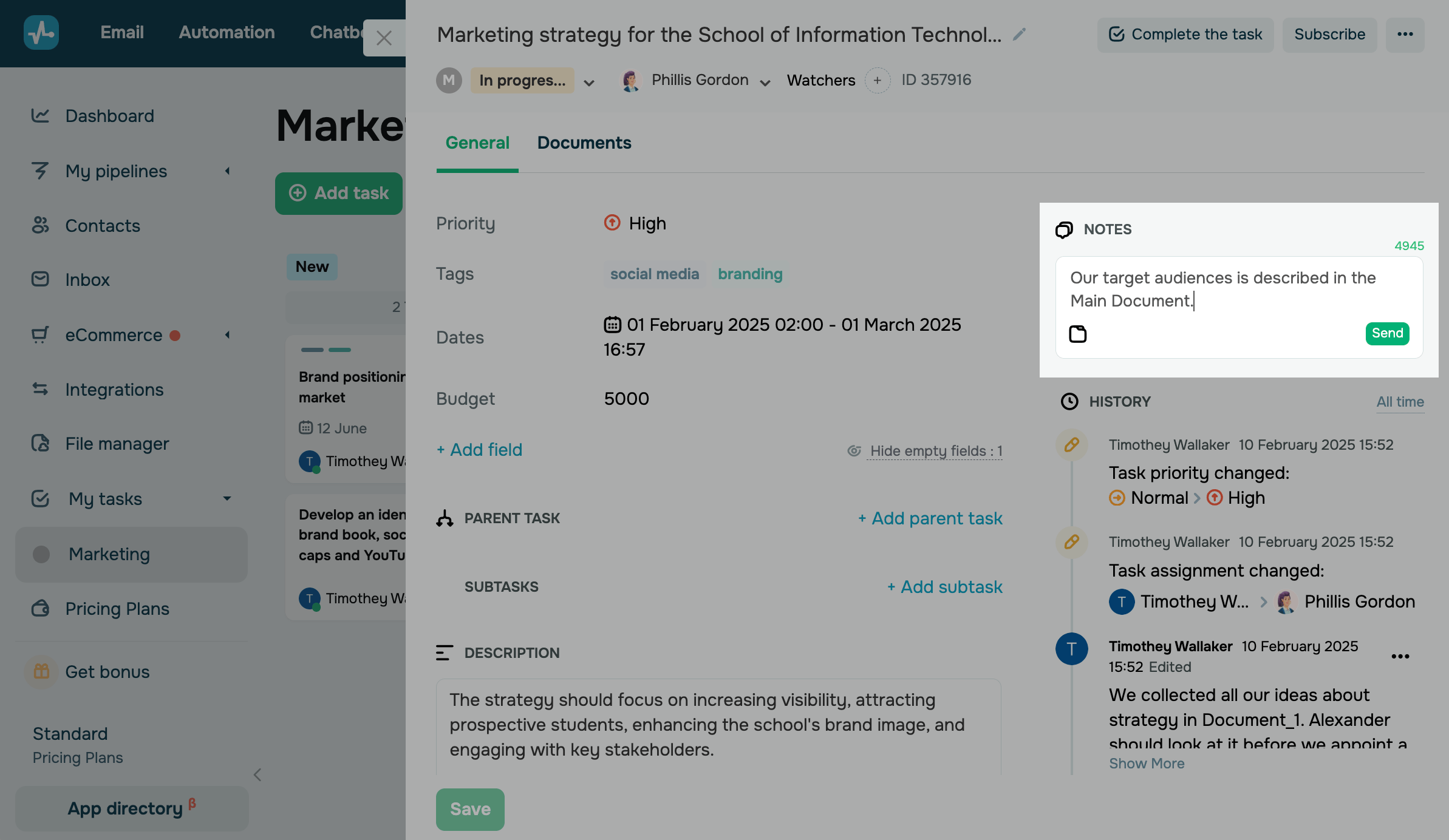
Обраний менеджер отримає повідомлення і натиснувши на нього зможе перейти відразу до завдання, щоб відповісти на коментар.
Щоб прикріпити файли до коментаря, натисніть іконку з текою для завантаження файлів. Виберіть файл зі сховища в обліковому записі або завантажте новий файл з пристрою.
Файлове сховище спільне для всього сервісу. Ви можете додати файл будь-якого розширення крім виконуваних.
Розмір файлу в безплатному тарифі - до 200 Мб. Обсяг сховища файлів не підсумовується по сервісах, а встановлюється за розміром максимального тарифу в сервісі. Щоб його збільшити, підключіть інший тариф. Читайте докладніше: Як працювати з менеджером файлів.
Після завантаження файл буде доступним для всіх членів команди, які мають доступ до завдання.
Переглядайте коментарі
Також ви можете переглядати всю історію спілкування колег та швидко знаходити прикріплені документи з інформацією щодо завдання для ефективної роботи з ним.
Під полем Коментарі (Notes) ви знайдете історію завдання (History). Щоб переглянути лише коментарі, натисніть Тільки коментарі (Comments only).
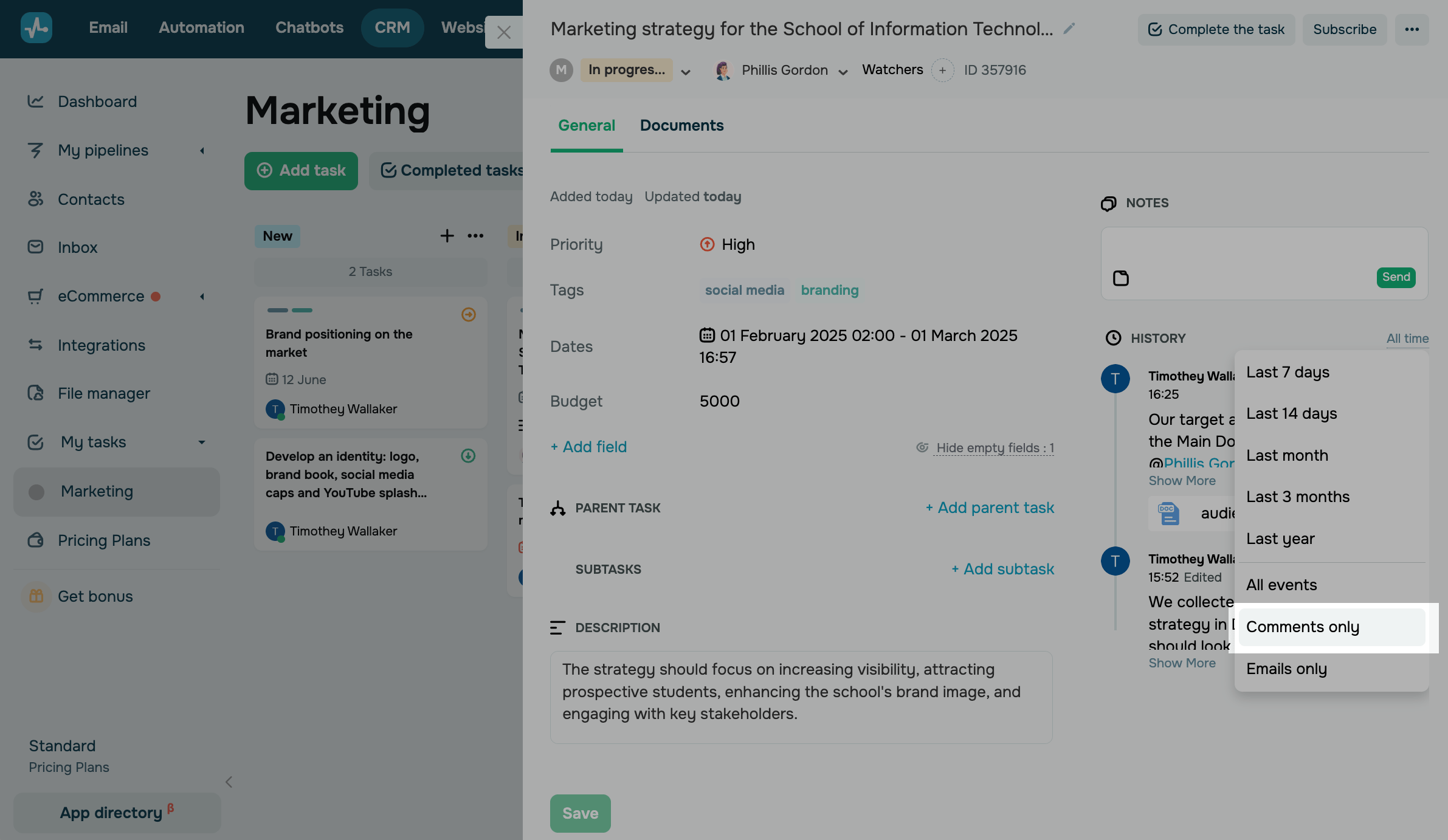
Якщо коментар завеликий, ви можете натиснути Показати більше (Show more) та прочитати коментар повністю.
З історії ви не можете видаляти події, але ви можете видаляти неактуальні коментарі, щоб зосередитися на найважливішій інформації. Для цього натисніть три точки біля потрібного коментаря і виберіть Видалити (Delete).
Як працювати з історією завдань
Історія завдань дозволяє переглядати всі події, що відбулися, щоб легко відстежувати всі зміни та кроки в їх виконанні. У історії відображається дата події, відповідальний член команди, назва події з даними, з якими сталася подія.
Щоб переглянути історію завдання, відкрийте картку завдання та натисніть Показати історію (All history), якщо її приховували.
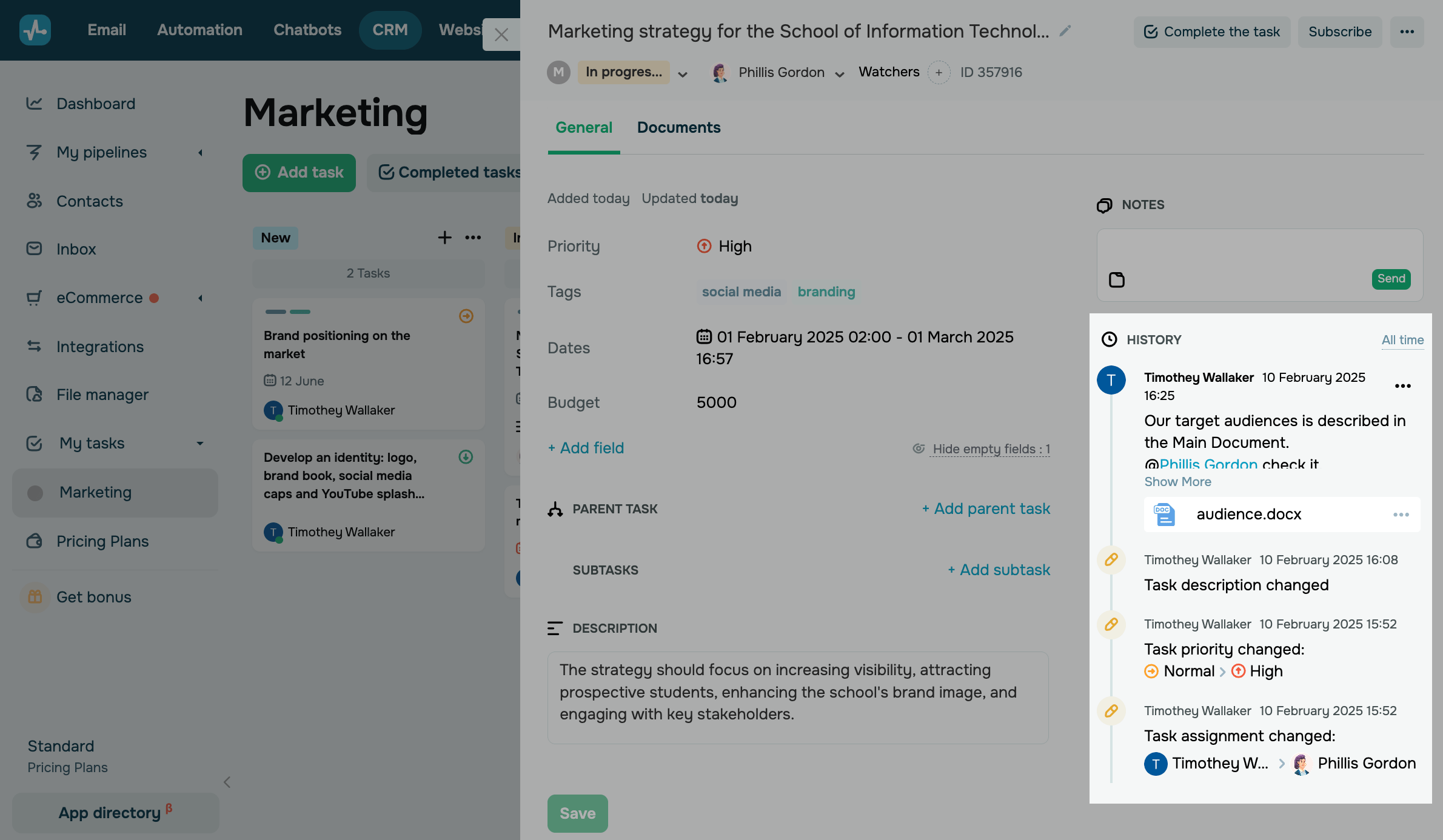
Розглянемо список подій, які можуть відображатися в історії:
| Створення чи видалення завдання | Показує факт створення чи видалення завдання. |
| Додавання, зміна або видалення відповідального | Показує доданий або видалений зв'язок із відповідальним. |
| Зміна статусу завдання | Показує, з якого на який статус змінилося завдання. |
| Зміна пріоритету задачі | Показує, з якого на який пріоритет змінилося завдання |
| Прикріплення зв'язаних контактів та угод | Показує, який контакт додали до завдання (або завдання до контакту), яку угоду додали до завдання (чи завдання до угоди). |
| Додавання підзавдань та батьківського завдання | Показує, яке завдання підв'язали до поточного завдання. |
| Зміна опису завдання | Показує факт зміни опису. |
Оновлено: 23.09.2024
або